excel 定位公式的使用方法
发布时间:2016-11-09 15:02
相关话题
在Excel中经常会输入大量的数据以致于数据太多而找不到,因此需要Excel中的一个定位公式,下面是小编带来的关于excel 定位公式的使用方法,欢迎阅读!
excel 定位公式的使用方法1:首先,打开“编辑”菜单中的“定位“功能
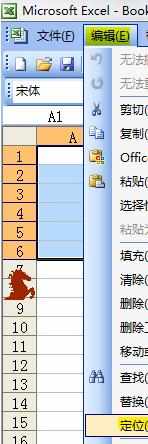
excel 定位公式的使用方法2:在对话框中选择并点击左下角的“定位条件”按钮
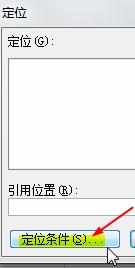
excel 定位公式的使用方法3:打开“定位条件”对话框后,选中“公式”,按“确定”退出
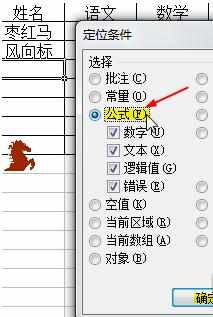
excel 定位公式的使用方法4:这时候表格中的公式就会被选中,显示出来
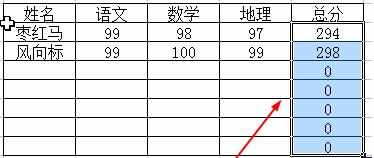
excel 定位公式的使用方法5:为了更加清楚的分辨含有公式的单元格,更好的辨别,清楚的告诉使用者,这个单元格与其它单元格不一样,一定要小心对待,大家可以为含有公式的单元格添加背景颜色(填充色)或字体颜色,以便于突出显示含有公式的单元格。

看了excel 定位公式的使用方法还看了:
1.怎么在excel2013中对单元格公式进行追踪
2.Excel2010怎么定位目标搜索
3.excel 倍数公式的使用方法
4.excel 标准差公式的使用方法
5.excel 查找替换功能的使用方法
6.EXCEL里怎么使用除法公式
7.怎么在Excel中使用公式编辑器

excel 定位公式的使用方法的评论条评论